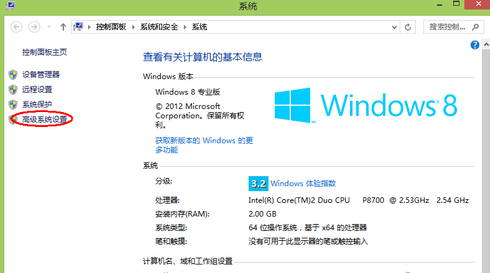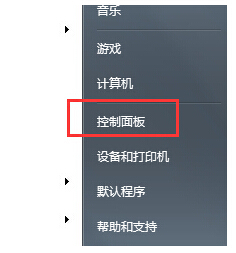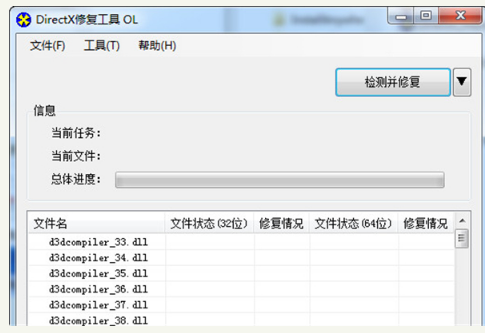- 编辑:飞飞系统
- 时间:2024-02-16
华为MateBook X笔记本凭借其便捷的便携性受到了众多用户的喜爱。笔记本电脑一般采用uefi模式。 uefi启动的系统比传统BIOS读取速度更快。那么,如果你的笔记本电脑想要重装系统该怎么办呢?让小编为大家带来重装笔记本系统的教程吧。

准备工具:
1、8G左右的U盘一个
2.win8系统镜像文件
3.下载安装大师
操作方法:
1、首先使用U盘启动盘制作工具从U盘制作启动盘,下载一个安装母版,打开运行切换到U盘启动界面,选择U盘模式或者ISO模式进行创建启动盘。
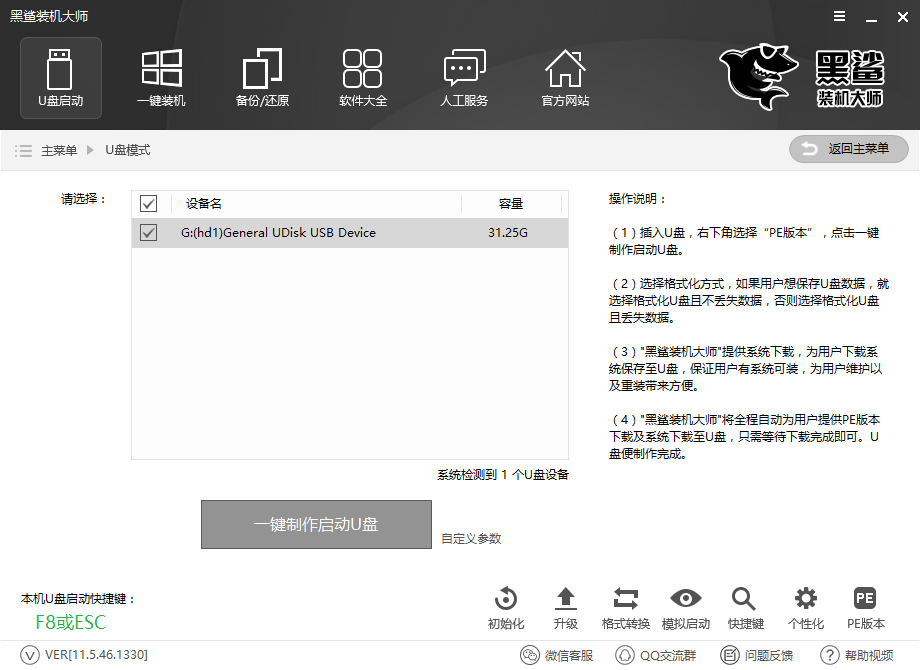
2、制作uefi启动盘后,将下载的win8系统镜像复制到U盘中。
3、启动电脑按Del、Esc、F11等键(具体按键根据您的电脑型号而定)进入BIOS,将BIOS设置为uefi模式。由于BIOS的种类较多,这里介绍的是通用的设置项,根据自己的主板设置即可。就是这样:
Secure Boot设置为Disabled【表示禁用安全启动,这个是最重要的】
OS Optimized 设置为“Others”或“Disabled”[系统类型设置]
CSM(Compatibility Support Module)Support设置为Yes或Enabled(表示兼容模式开启)
将UEFI/Legacy Boot 选项选择为Both
UEFI/Legacy Boot Priority 选择UEFI First
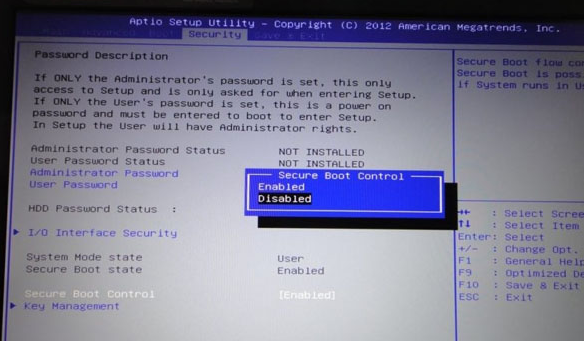
4、设置好BIOS后,按USB启动快捷键进入PE,使用PE中的分区工具将硬盘分区类型转换为GPT分区。
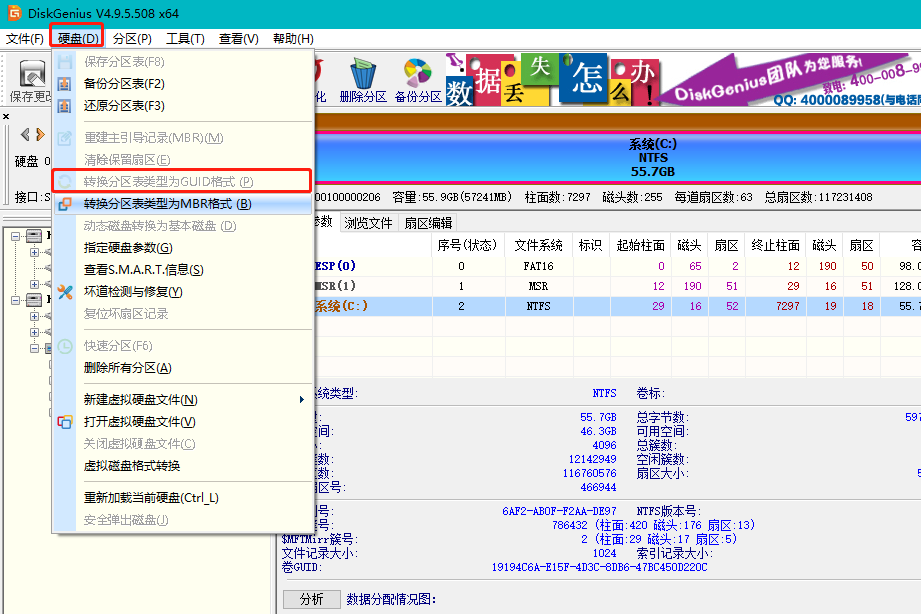
5、转换完成后,即可使用系统安装工具安装系统。选择C盘进行系统安装。安装完成后重新启动。
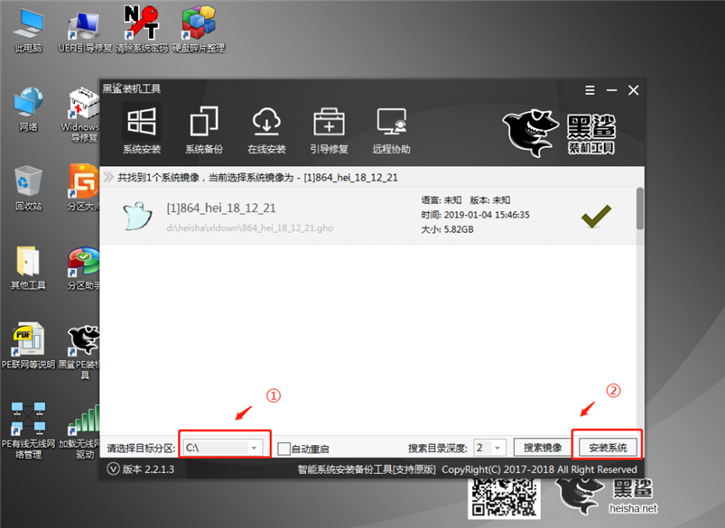
以上是小编为您带来的华为MateBook X一键U盘重装系统教程(win8)。华为MateBook X笔记本电脑重装系统时,可以使用安装大师制作USB启动盘,然后为电脑重装系统。